Cómo iniciar Outlook de forma segura
Si tienes problemas para iniciar el cliente de correo electrónico de Microsoft te contamos cómo iniciarlo correctamente.
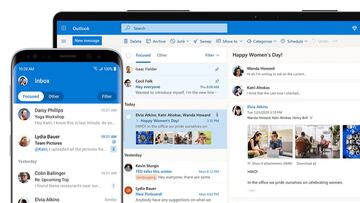
Es muy posible que en tu día a día revises tu cuenta de correo electrónico. Es la herramienta más útil para navegar por Internet ya que por ella recibes la mayoría de los mensajes de tus contactos y sites favoritos. De hecho, puede que tengas una aplicación destinada a tu cuenta, por lo que te puedes ahorrar el paso de abrir el navegador y entrar directamente. Este es el caso de Outlook de Microsoft, que a veces te puede dar algún que otro problema. Por este motivo te vamos a enseñar a activar el modo seguro de esta aplicación.
Por qué necesitas abrir Outlook en modo seguro
Como te hemos comentado antes, la aplicación de Microsoft no siempre funciona a la primera. Puede que tengas algún error al ejecutarla, por lo que debes buscar una solución alternativa que posiblemente pase por usar la versión del navegador. Pero no desesperes, porque la solución de hoy va de eso precisamente, de solucionar este error que parece más común de lo que parece.
Cómo utilizar el modo seguro de Outlook
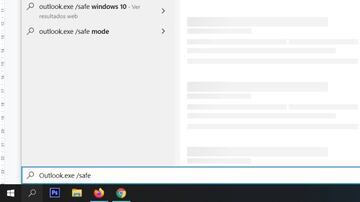
Usar el modo seguro de un programa te permite usarlo sin ningún tipo de problema, con los recursos mínimos pero funciona. A veces el programa detecta el problema y hace este proceso solo, pero te vamos a enseñar a que lo hagas tú en caso de encontrarte con este caso. Lo primero que debes tener en cuenta es que el modo seguro no significa usar el modo administrador. Son cosas diferentes y lo mismo pasa con los problemas de compatibilidad, que tampoco te solucionarán el problema.
Existen barias formas de activar esta función y la más sencilla pasa por mantener pulsada la tecla Ctrl mientras seleccionas Outlook. Las otras dos opciones que te presentamos tienen un código de por medio, pero tranquilo, a diferencia de otras veces no tienes que hacer ningún punto de recuperación de tu terminal. Todo parte de dos puntos diferentes: el comando de ejecutar y el buscador. Para el primero debes hacer lo siguiente:
- Pulsa la tecla de Windows+R
- Escribe en el cuadro Outlook.exe /safe (tal cual está escrito aquí)
- Presiona Enter
La otra opción pasa por usar el código anterior en el cuadro de búsquedas de Windows. El procedimiento es el mismo que el de hacer una búsqueda y acto seguido se activará Outlook en modo seguro.


